win7频闪屏打开文件微闪怎么办 win7打开文件夹时闪烁是怎么回事
更新时间:2021-08-18 14:17:01作者:zhong
最近有win7用户说要是在打开文件夹的时候出现闪烁,就跟闪屏差不多,也不知道是怎么回事,出现这种情况也挺频繁的,那么win7系统闪屏打开文件微闪怎么办呢,解决方法也简单,下面小编给大家分享win7打开文件微闪的解决方法。
推荐系统:windows7精简版64位
解决方法:
1、是系统中的解码器造成的,因为Windows 将会自动使用解码器进行解码并截图作为文件、文件夹图标缓存,由于解码错误无法建立缓存以导致资源管理器停止,严重错误会导致系统重启。打开电脑,使用快捷键win+r打开cmd,在“运行”中输入“gpedit.msc”;
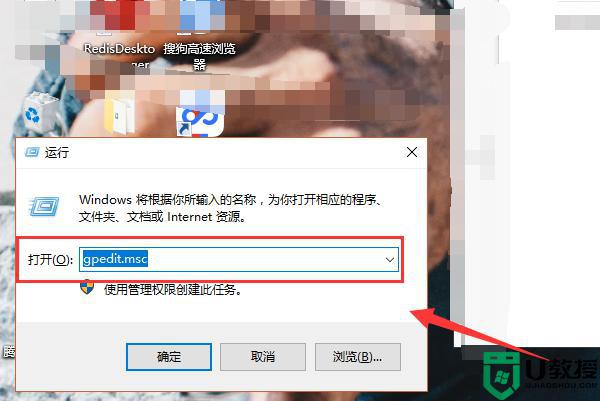
2、在“用户配置→管理模板→桌面→Active Desktop”中,点启用活动桌面属性选定“已禁用”。点禁用活动桌面属性选定“已启用”;
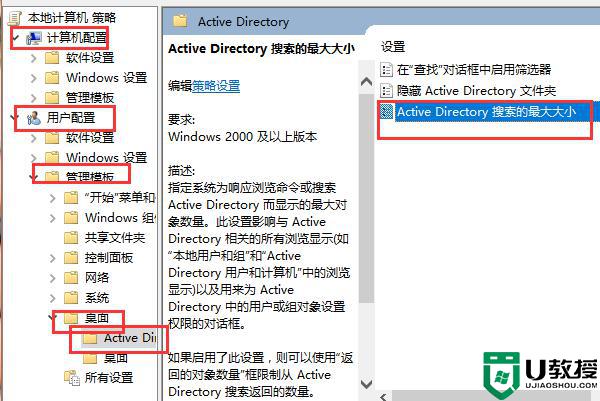
3、右击“我的电脑”,依次单击“属性/高级/性能设置”在“视觉效果”页中将“在桌面上为图标标签使用阴影”选中,单击确定即可;
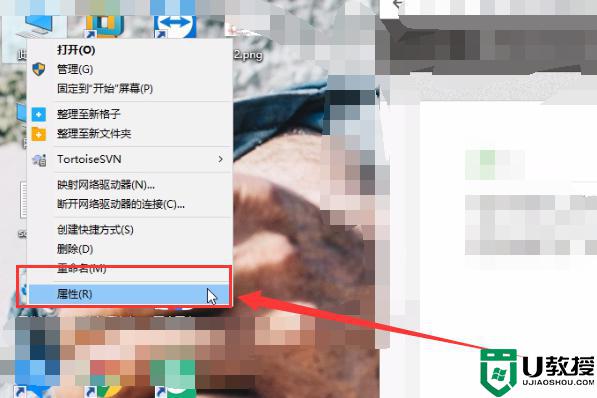
4、右键桌面空白处,在“排列图标”里去掉“锁定桌面的web项目”;

5、右击桌面空白处,依次单击“属性/桌面/自定义桌面/web”选项。将“网页”栏中的“当前主页”以及“http//......”等所有各项前面的勾全部去掉,并将下面“锁定桌面项目”前面的勾也去掉,单击确定完成设置。
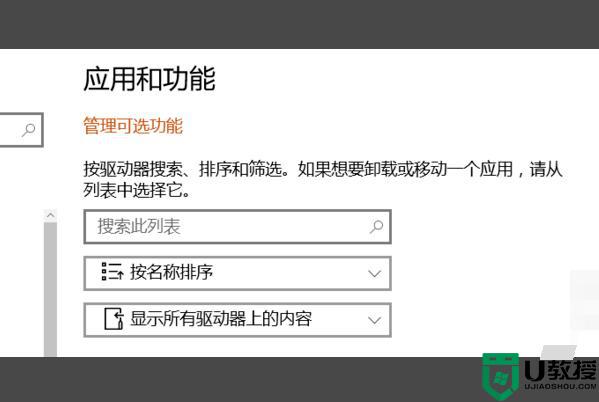
以上就是win7打开文件微闪的解决方法,同样在操作的时候闪屏,可以按上面的方法来进行解决。
win7频闪屏打开文件微闪怎么办 win7打开文件夹时闪烁是怎么回事相关教程
- win7打开文件夹时屏幕闪如何解决 win7打开文件看到桌面闪烁是什么原因
- win7打开文件夹会闪什么问题 WIN7 打开文件夹时出现闪烁如何处理
- win7打开文件闪退回桌面怎么办 win7电脑打开文件就闪退到桌面如何处理
- win7系统打开软件闪退怎么办 win7运行软件闪退解决办法
- w7打开文件夹慢怎么回事 win7打开文件夹非常慢的修复方法
- window7笔记本开机时闪屏怎么解决 win7系统开机闪屏怎么办
- win7打开文件夹很卡怎么办 win7打开文件夹太慢如何处理
- win7进系统闪烁怎么办 win7进系统屏幕一闪一闪修复方法
- win7屏幕闪怎么解决 win7屏幕闪烁是什么原因
- win7临时文件夹在哪个位置 win7系统临时文件夹怎么打开
- Win11怎么用U盘安装 Win11系统U盘安装教程
- Win10如何删除登录账号 Win10删除登录账号的方法
- win7系统分区教程
- win7共享打印机用户名和密码每次都要输入怎么办
- Win7连接不上网络错误代码651
- Win7防火墙提示“错误3:系统找不到指定路径”的解决措施
热门推荐
win7系统教程推荐
- 1 win7电脑定时开机怎么设置 win7系统设置定时开机方法
- 2 win7玩魔兽争霸3提示内存不足解决方法
- 3 最新可用的win7专业版激活码 win7专业版永久激活码合集2022
- 4 星际争霸win7全屏设置方法 星际争霸如何全屏win7
- 5 星际争霸win7打不开怎么回事 win7星际争霸无法启动如何处理
- 6 win7电脑截屏的快捷键是什么 win7电脑怎样截屏快捷键
- 7 win7怎么更改屏幕亮度 win7改屏幕亮度设置方法
- 8 win7管理员账户被停用怎么办 win7管理员账户被停用如何解决
- 9 win7如何清理c盘空间不影响系统 win7怎么清理c盘空间而不影响正常使用
- 10 win7显示内存不足怎么解决 win7经常显示内存不足怎么办

